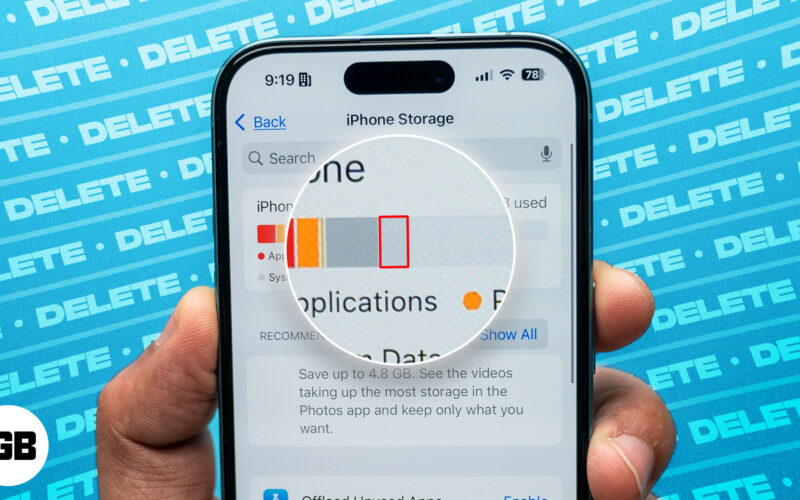
iPhone-ja időnként kifogyhat a tárhelyből, még akkor is, ha a közelmúltban nem készített új fotókat és videókat, illetve nem telepített új alkalmazásokat. Hasonlóképpen, előfordulhat, hogy a fotók és videók törlése nem segít visszanyerni sok tárhelyet. Mindkét esetben gyakran a zsúfolt rendszeradatok a bűnösök.
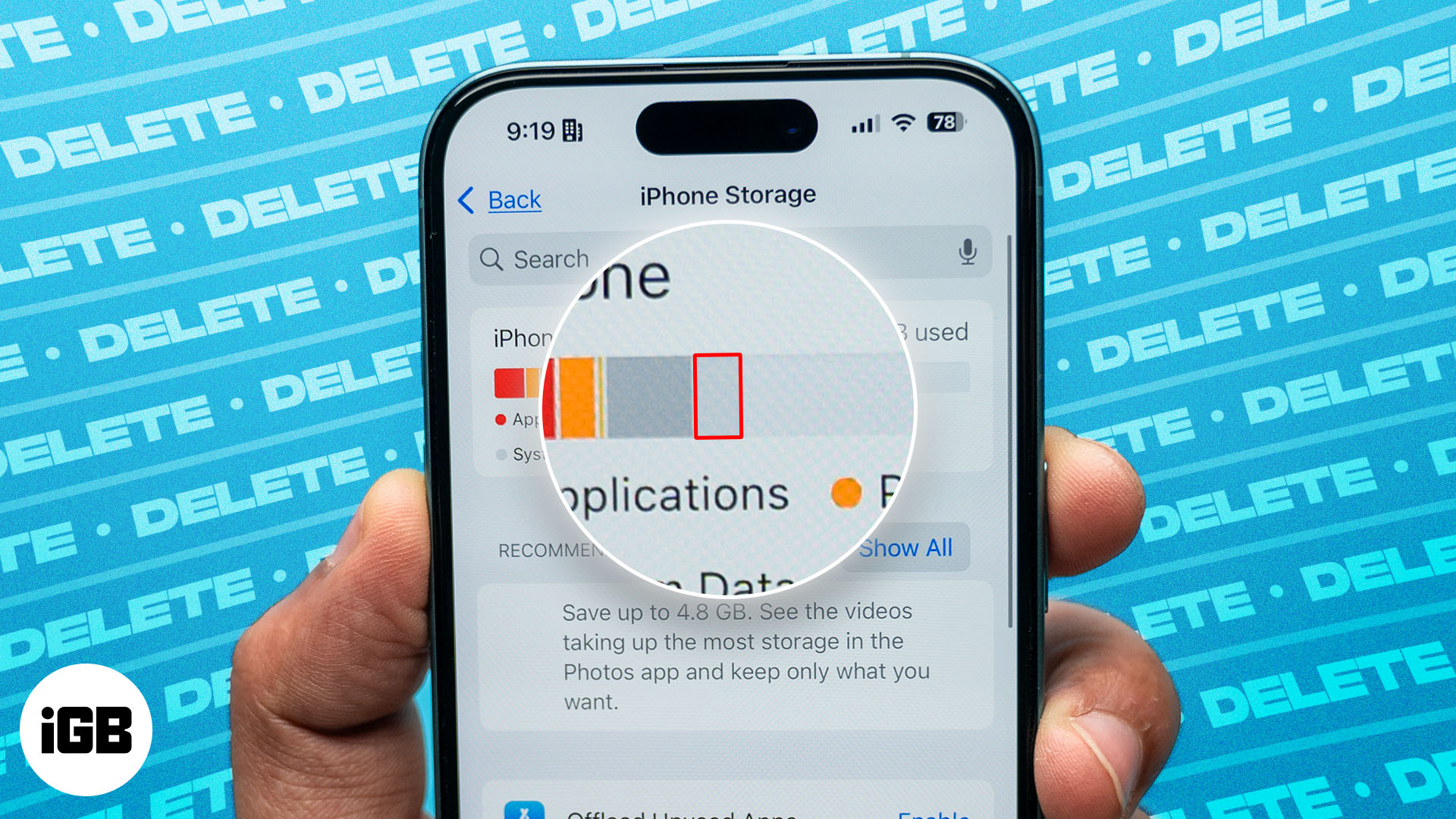
De mi is pontosan a System Data, és hogyan lehet törölni? Olvasson tovább, és válaszolok minden kérdésére, és bemutatok néhány bevált módszert az iPhone tárhely felszabadítására.
Mi az a rendszeradat az iPhone-on?
A rendszeradatok (vagy a régebbi iOS-verzióknál egyéb besorolás) az összes olyan fájlból állnak, amelyek az iPhone-ja nem illeszthető be olyan kategóriákba, mint például alkalmazások, fényképek, zene és hasonlók. Ezek lehetnek gyorsítótárfájlok, hangjegyzetek, mentett üzenetek vagy egyéb rendszerfájlok.
Sajnos az Apple nem teszi lehetővé, hogy lássa, mit tartalmaznak a rendszeradatok, így soha nem tudja pontosan meghatározni, hogy milyen típusú fájl foglalja el az értékes tárhelyet.
A rendszeradatok törlésének fontossága
Bár a rendszeradatok egyes elemei elengedhetetlenek ahhoz, hogy iPhone-ja simábban és gyorsabban működjön, néha sok értékes helyet foglalhatnak el, és a tárhely a szokásosnál gyorsabban megtelik. A rendszeradatok csökkentése ezért elengedhetetlenné válik. Akkor is profitálhat belőle, ha gyakran tapasztalja az alkalmazások összeomlását vagy az iPhone készülék lassú működését.
A rendszeradatok megtekintése iPhone-on
Az alábbi lépésekkel megtudhatja, hogy az iPhone rendszeradatai mekkora tárhelyet foglalnak el:
- Nyissa meg a Beállításokat, és lépjen az Általános → iPhone-tárhely menüpontra.
- Görgessen le, és érintse meg a Rendszeradatok elemet.
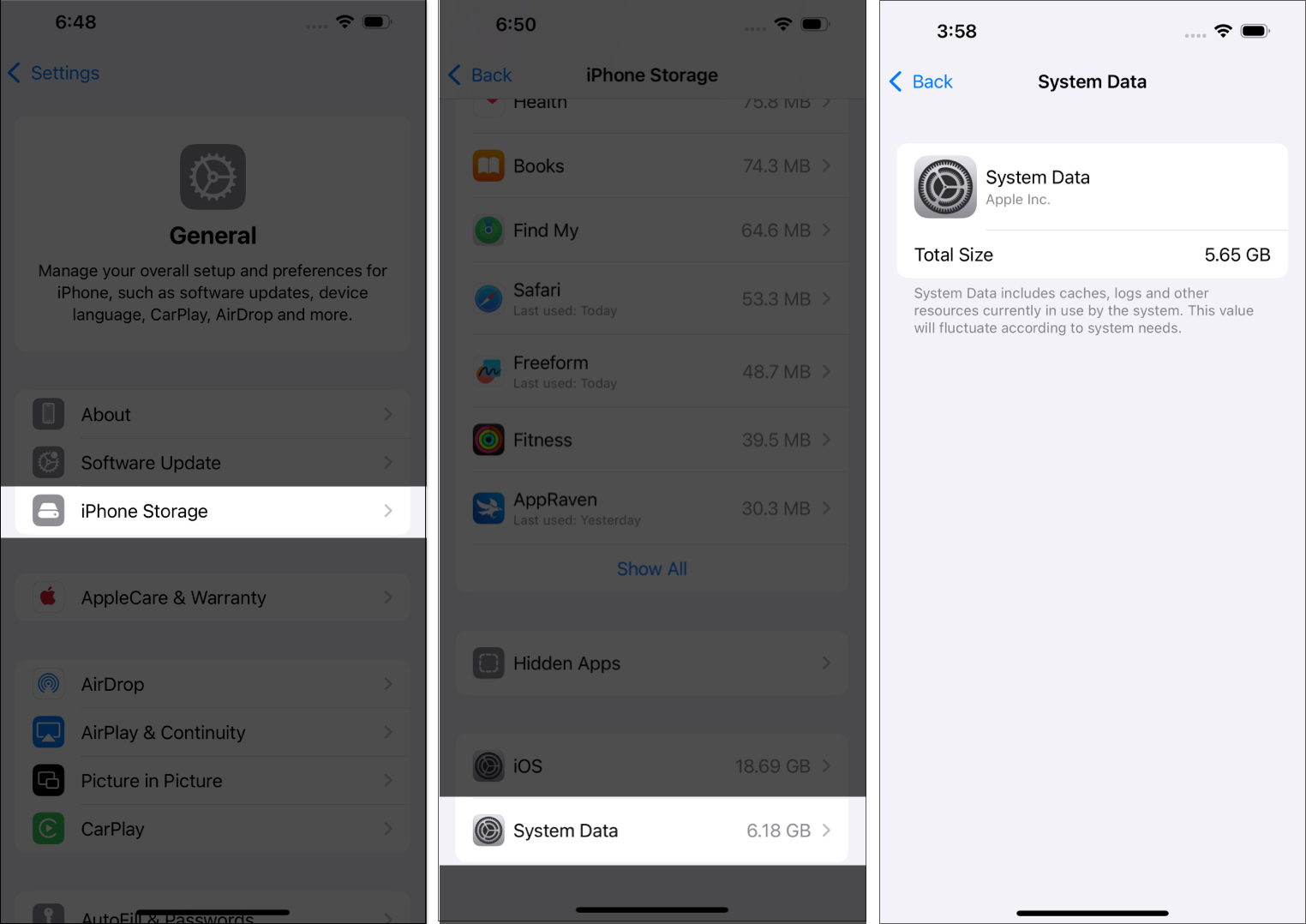
Ha azt látja, hogy a rendszeradatok szokatlanul magasak, kövesse az alábbi módszereket a törléséhez.
5 módszer a rendszeradatok törlésére iPhone-on
A rendszeradatok törlésének többféle módja van. Íme néhány hatékony eszköz, amelyet feltétlenül ki kell próbálnia.
1. Törölje a nem kívánt alkalmazásokat
A rendszeradatok törlésének legegyszerűbb módja a nem kívánt vagy ritkán használt alkalmazások törlése iPhone-járól. Ezek az alkalmazások egyszerűen elfoglalják a helyet, és az ezeken az alkalmazásokon lévő adatok rendszeradatokat is felhalmoznak az iPhone-on. Ezek eltávolítása valóban csökkenti a rendszeradatok mennyiségét.
A következőképpen keresheti meg és távolíthatja el a legkevésbé használt alkalmazásait:
- Menjen a Beállítások → Általános → iPhone tárhely menüpontra.
- Görgessen le egy kicsit, és látni fogja az iPhone-ra telepített összes alkalmazás listáját.
- Érintse meg a Rendezés gombot a lista tetején, és válassza az Utolsó használat dátuma lehetőséget.
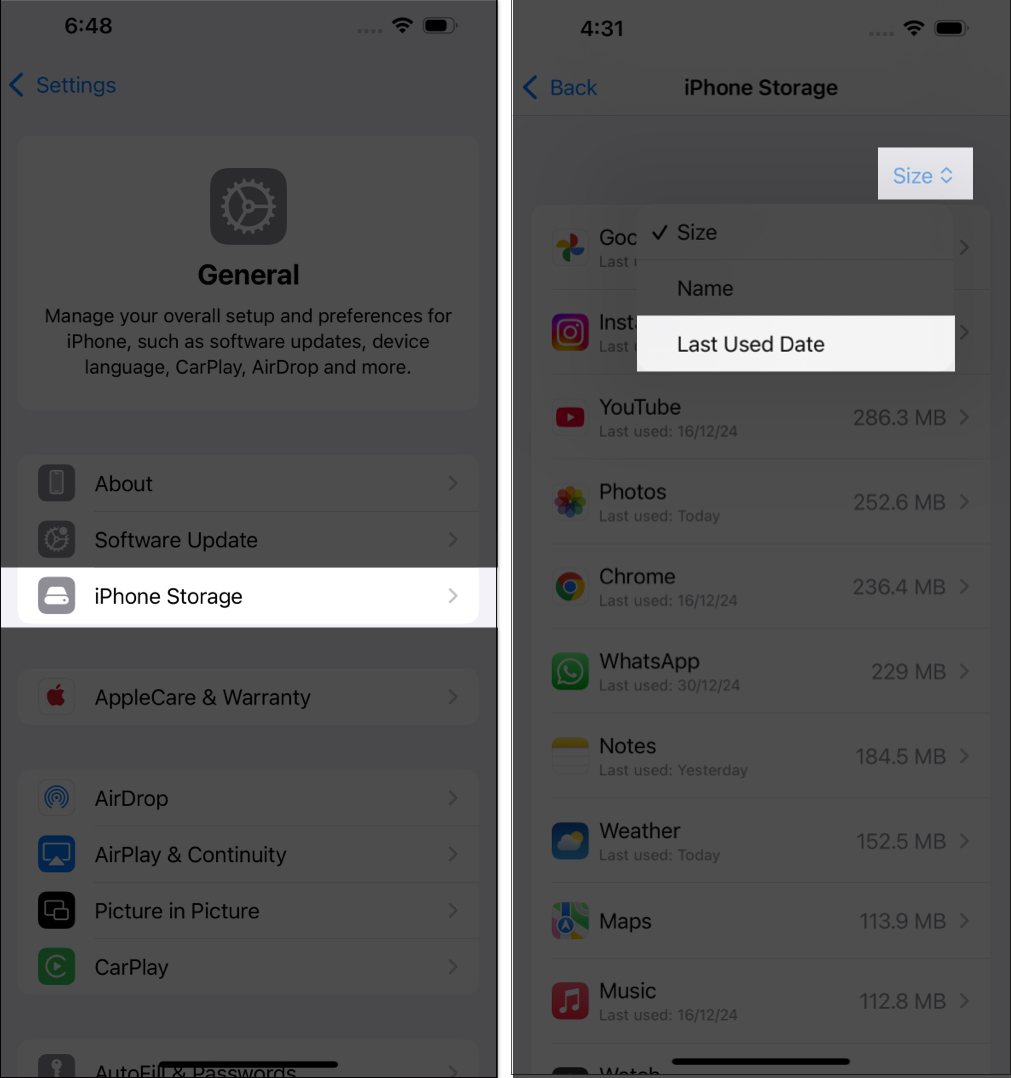
- Most görgessen le, hogy megtekinthesse a legkevésbé használt alkalmazásait a listán.
- Koppintson egy alkalmazásra, és két lehetőséget fog látni: Alkalmazás letöltése és Alkalmazás törlése. Válassza ki a lehetőséget az Ön igényei szerint. (A kitöltés csak az alkalmazást távolítja el, és megőrzi az összes alkalmazásadatot, amelyet az alkalmazás újratelepítésekor visszaállíthat. A törlés teljesen eltávolítja az alkalmazást az eszközről, beleértve az alkalmazásadatokat is.)
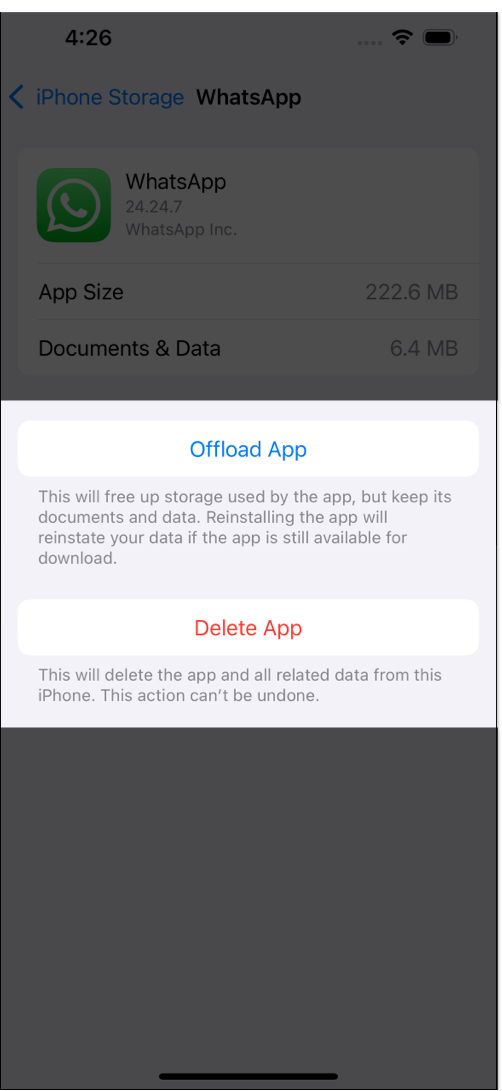
Most már sikeresen el kellett távolítania a nem kívánt alkalmazásokat, és vissza kellett volna nyernie egy kis tárhelyet iPhone-ján. Térjünk át a következő útra.
2. Üzenetek és nagyméretű üzenetmellékletek törlése
Az üzenetek általában a rendszeradatok nagy részét foglalják el, különösen, ha gyakran használja az iMessage-t. A következő lépésekkel azonban törölheti a régebbi üzeneteket, és akár nagyméretű üzenetmellékleteket is kereshet és törölhet:
- Nyissa meg a Beállításokat, és lépjen az Alkalmazások elemre.
- Görgessen le az Üzenetek elemhez, és koppintson rá.
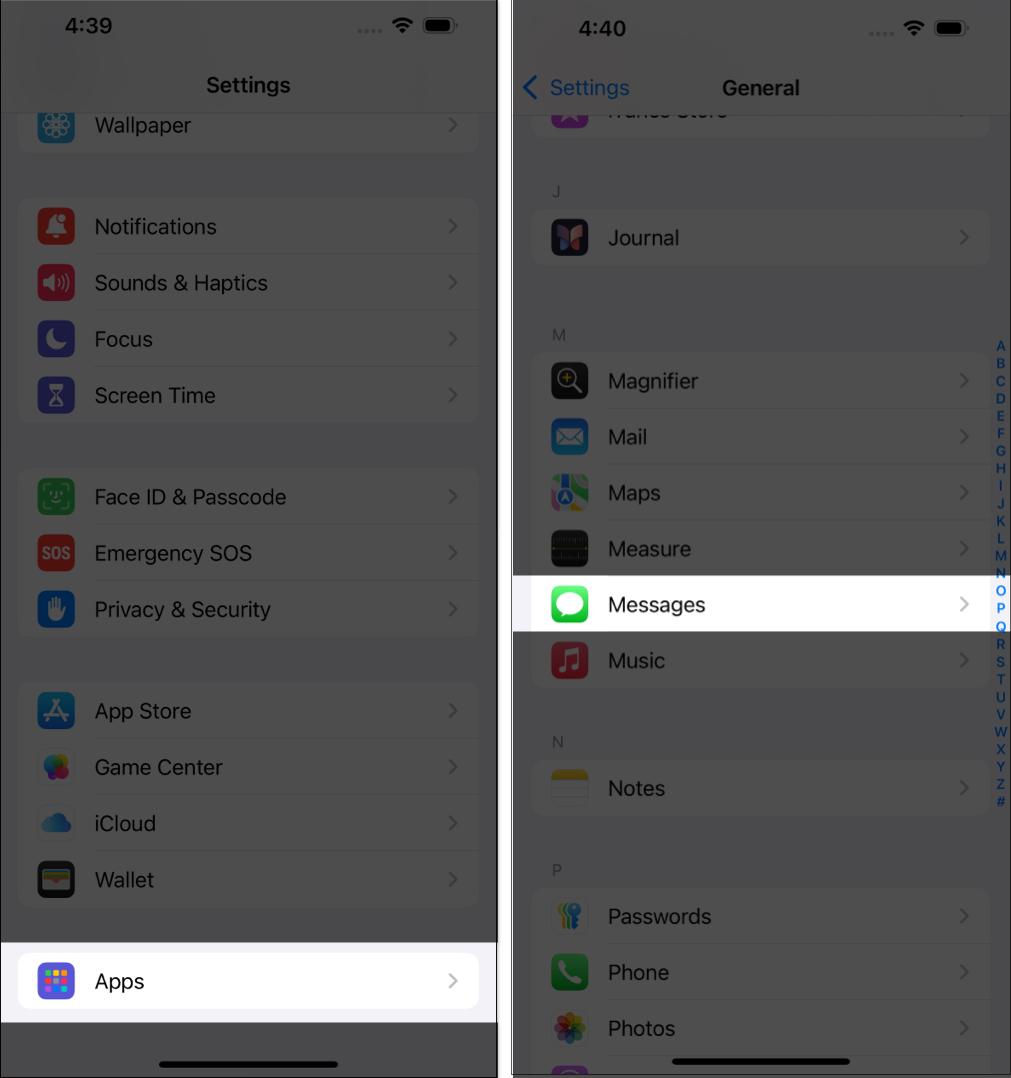
- Érintse meg az Üzenetek megtartása elemet, és válassza ki a 30 nap vagy az 1 év lehetőséget a beállításoktól függően, majd érintse meg a Törlés gombot a törlés megerősítéséhez.
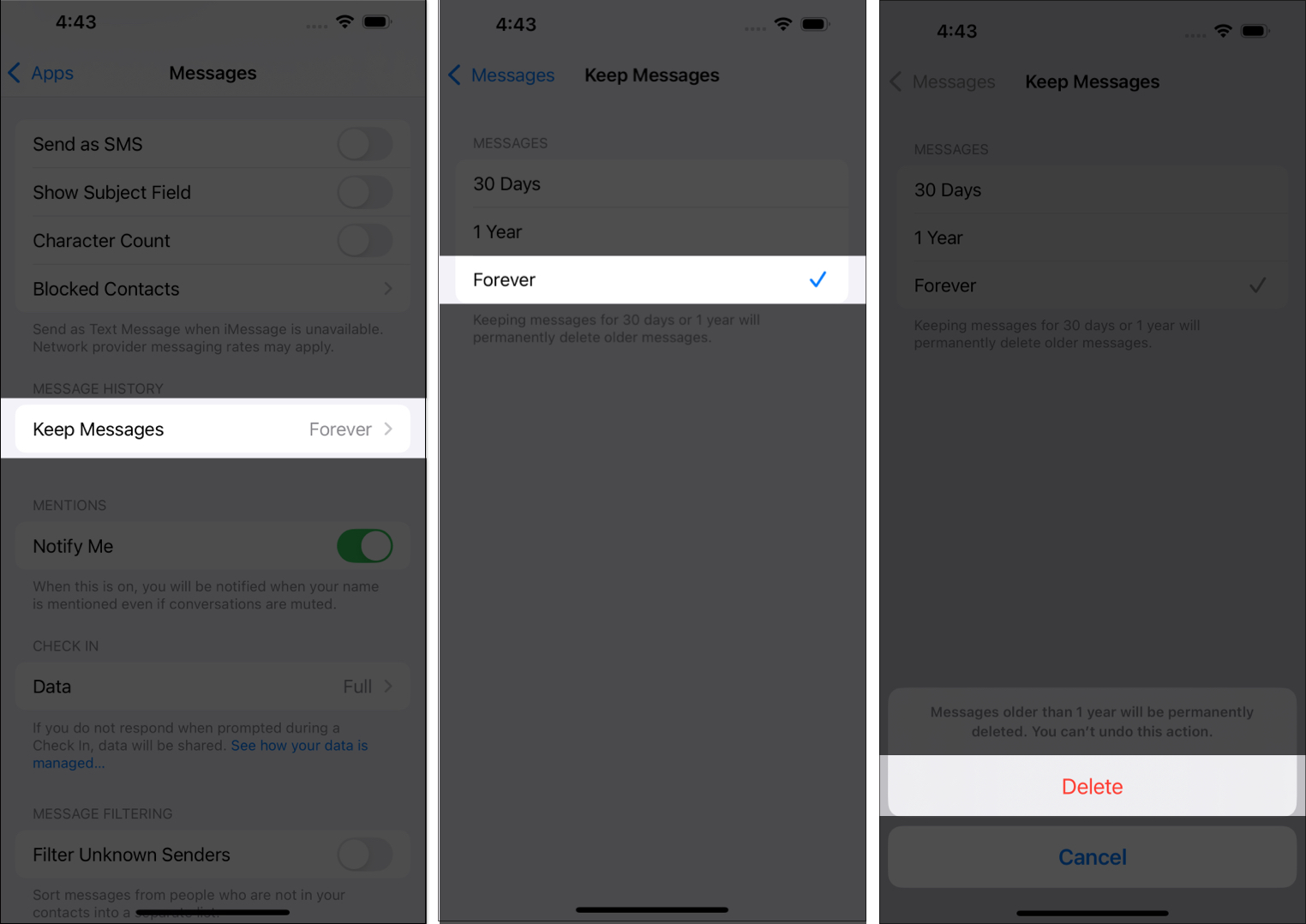
Ezzel törli az összes 1 évnél régebbi üzenetet (vagy 30 napnál, ha ezt választotta).
Nagyméretű üzenetmellékletek törlése:
- Lépjen a Beállítások → Általános → iPhone tárhely menüpontra.
- Görgessen le, és koppintson az Üzenetek elemre. Itt láthatja a fotók, videók, matricák stb. által elfoglalt összes tárhelyet.
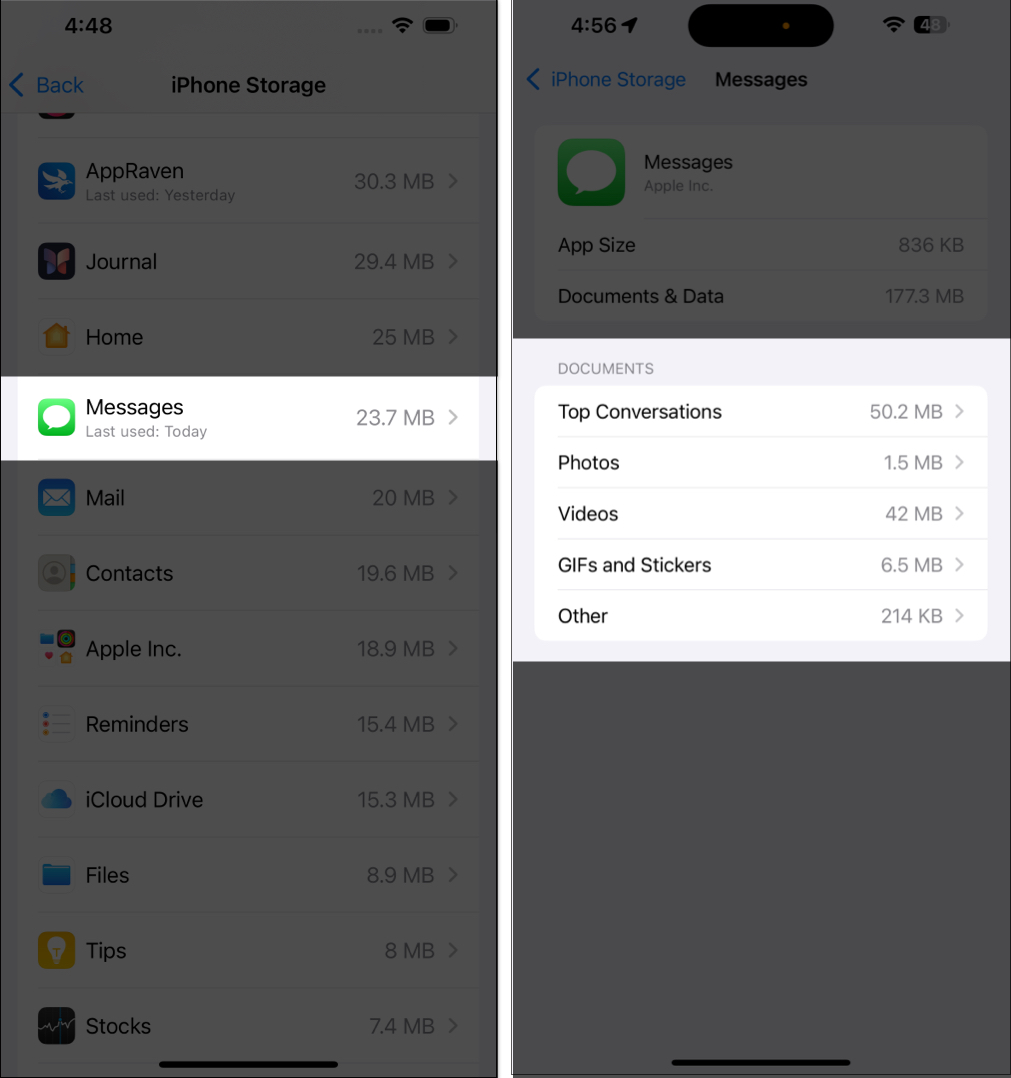
- Koppintson egy kategóriára, hogy megnézze, mit tartalmaz.
- Koppintson a Szerkesztés elemre a képernyő jobb felső sarkában, majd jelölje ki azokat, amelyekre már nincs szüksége, és a kuka ikonra kattintva törölheti őket.
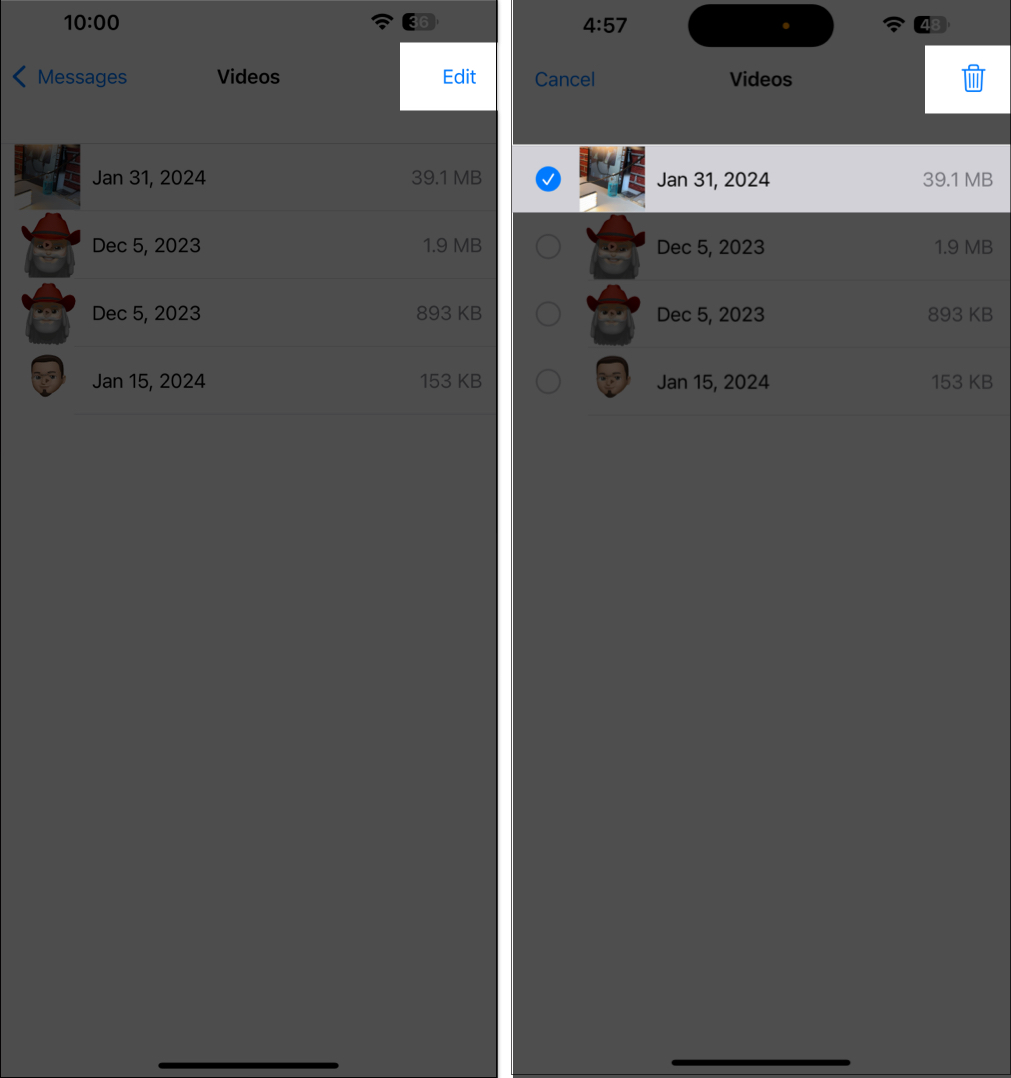
3. Törölje a Mail gyorsítótárat
A Mail alkalmazás egy másik bűnös lehet a rendszeradatok felhalmozódásában az iPhone-on a gyorsítótár felépítésével. Bár nincs közvetlen mód a gyorsítótár törlésére, törölheti és újratelepítheti az alkalmazást a gyorsítótár fájlok törléséhez.
4. Törölje a böngésző adatait
Amikor a Safari böngészőben böngészik, a végén megtelik iPhone tárhelye előzményekkel, gyorsítótárral és cookie-kkal. Mindezek rendszeradatokat foglalnak el. Szerencsére időről időre törölheti őket az alábbiak szerint:
- Nyissa meg a Beállítások → Alkalmazások → Safari menüpontot.
- Görgessen le, és koppintson az Előzmények és webhelyadatok törlése elemre.
- Válassza ki a kívánt időkeretet és profilt, majd érintse meg az Előzmények törlése gombot.
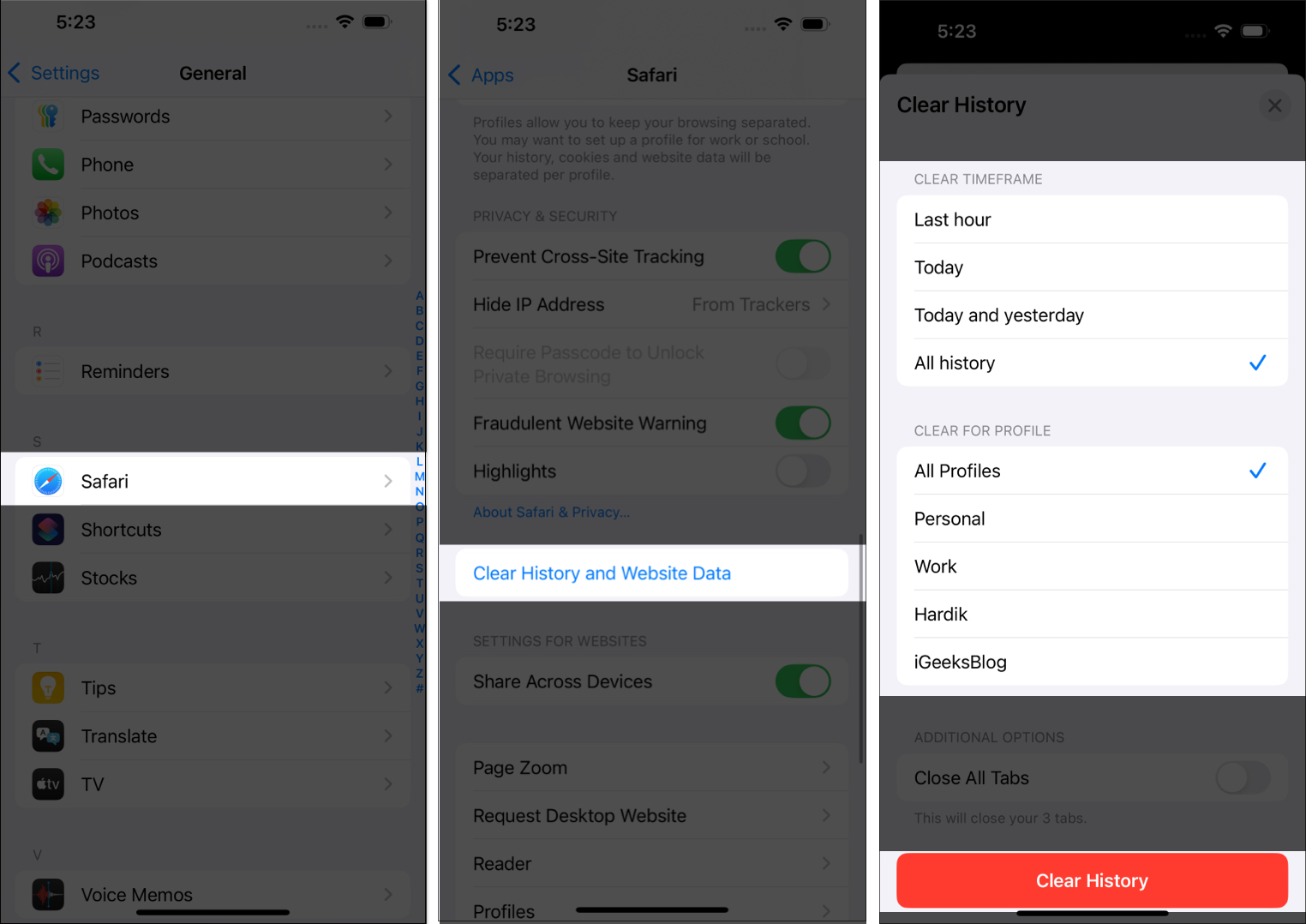
Ez felszabadít egy kis helyet a rendszeradatokból.
5. Állítsa vissza az iPhone gyári beállításait
Ha semmi sem segít, a gyári beállítások visszaállítása a végső megoldás. Mindazonáltal nem javaslom ezt a lépést, hacsak nem kritikusan kevés a tárhely, és azonnal törölni szeretné.
Ne feledje, hogy ezzel teljesen törli iPhone készülékét, beleértve az összes alkalmazást, alkalmazásadatot, fényképet, videót és az eszközön tárolt összes fájlt. Ezért szükséges egy teljes biztonsági másolat készítése, mielőtt megpróbálná ezt a lépést.
Biztonsági másolatot készíthet iPhone készülékéről az iCloudon vagy a számítógépén. Ha össze van zavarodva, kövesse az iPhone biztonsági mentésének különböző módjairól szóló útmutatónkat. A biztonsági mentés befejezése után kövesse ezeket a lépéseket az iPhone teljes törléséhez és gyári alaphelyzetbe állításához.
- Nyissa meg a Beállítások → Általános → iPhone átvitele vagy visszaállítása menüpontot.
- Koppintson az Összes tartalom és beállítás törlése elemre.
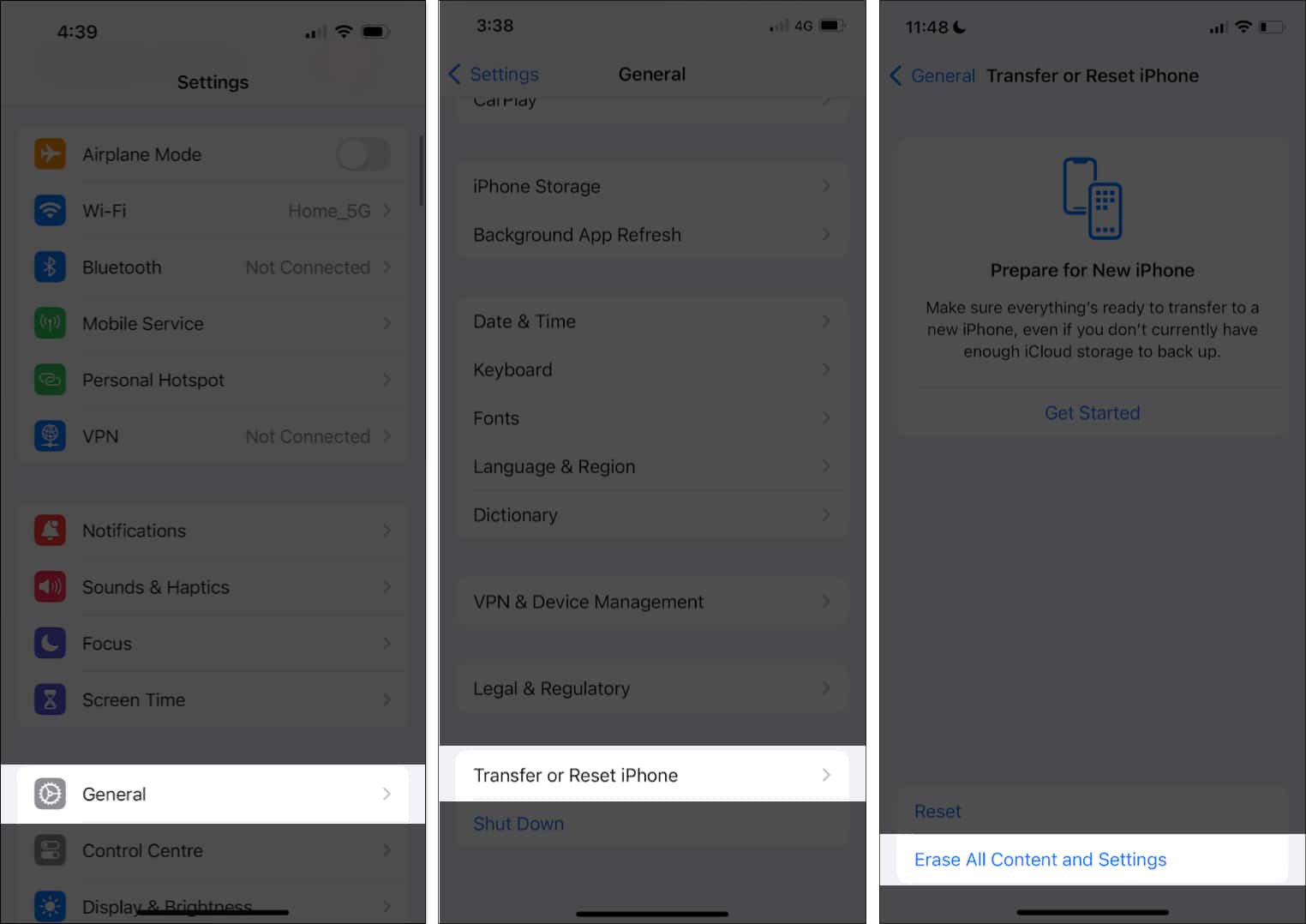
- Koppintson a Folytatás elemre.
A folyamat befejezése után iPhone-ja teljesen újként jelenik meg, ugyanúgy, mint a vásárláskor. Ez azt is biztosítja, hogy az eszközön a legkevesebb rendszeradat legyen.
Kijelentkezés…
Mivel az iPhone-ok nem rendelkeznek bővíthető tárolási lehetőséggel, a rendszeradatok törlésével sok tárhelyet takaríthat meg. Ez életmentő lehet, ha régi iPhone-ja vagy alap tárolókonfigurációval rendelkező iPhone-ja van. Ha több módszerre van szüksége az iPhone tisztításához, kövesse az útmutatónkat az iPhone tárhely felszabadításának különböző módjairól.
GYIK
Nem, az Egyéb vagy Rendszeradatok törlése nem törli a fájlokat vagy fényképeket, hacsak nem állítja vissza az iPhone gyári beállításait.
Nem, az iOS frissítése nem törli az Egyéb vagy a Rendszeradatokat.
Lehet, hogy szívesen olvasnád:
- Hogyan lehet törölni a RAM-ot iPhone-on
- Teljes WhatsApp tárhely? Hogyan lehet törölni iPhone-on
- A rendszeradatok törlése Mac rendszeren





